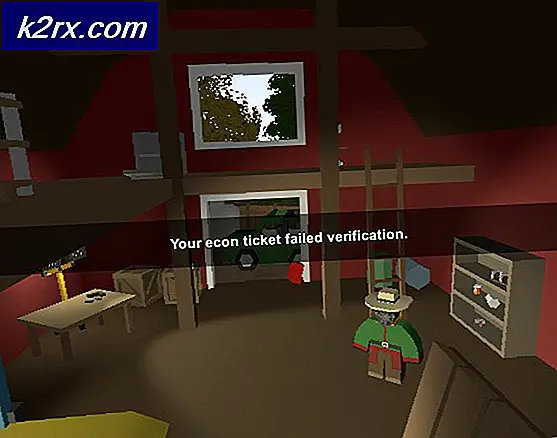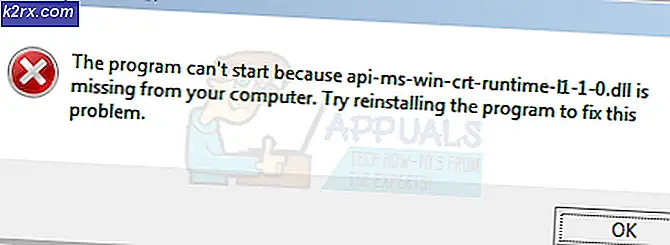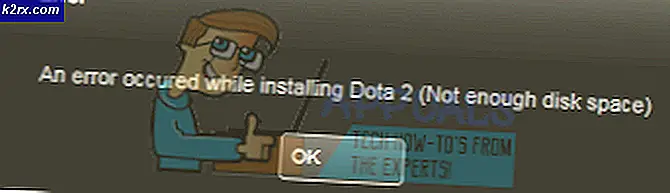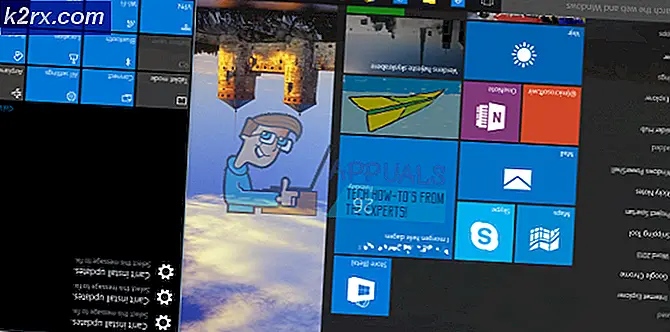FIX: File Explorer Crash pada Windows 10
Meskipun Windows 10 adalah yang terbaru dan terbaik dalam garis panjang Sistem Operasi Windows, jauh dari sempurna. Ada banyak masalah yang diketahui dengan Windows 10, salah satunya adalah utilitas eksplorasi file dan folder Windows 10, File Explorer, secara spontan menabrak pengguna saat memindai file dan folder di direktori tertentu. Meskipun masalah File Explorer ini bukan yang paling terkenal dari semuanya, itu telah mempengaruhi banyak pengguna di masa lalu dan terus mengganggu komputer banyak pengguna Windows 10.
Sementara penyebab yang tepat di balik File Explorer pengguna yang terkena dampak menabrak saat memindai direktori untuk file belum ditemukan, sebuah solusi untungnya telah terungkap. Untuk beberapa alasan, cukup jalankan utilitas pembersihan diska bawaan Windows 10 - Disk Cleanup - pada drive C pengguna yang terkena akan memperbaiki masalah. Disk Cleanup adalah utilitas Windows 10 built-in yang memindai partisi untuk semuanya dari file sementara ke file pengaturan yang tersisa dan kemudian memungkinkan pengguna untuk menyingkirkan data apa pun yang menurut mereka tidak lagi mereka perlukan. Jika File Explorer komputer Anda lumpuh saat memindai direktori untuk file / folder, berikut ini cara Anda menjalankan Disk Cleanup pada drive C komputer Anda dan selesaikan masalah ini. Selain menjalankan pembersihan disk, kami sarankan Anda menjalankan Reimage Repair untuk memindai integritas file, dan jika ada file yang dimodifikasi atau rusak, perbaiki. Anda dapat mengunduh Reimage Repair dari sini.
TIP PRO: Jika masalahnya ada pada komputer Anda atau laptop / notebook, Anda harus mencoba menggunakan Perangkat Lunak Reimage Plus yang dapat memindai repositori dan mengganti file yang rusak dan hilang. Ini berfungsi dalam banyak kasus, di mana masalah ini berasal karena sistem yang rusak. Anda dapat mengunduh Reimage Plus dengan Mengklik di SiniBuka Menu Mulai .
Cari pembersihan disk .
Klik pada hasil pencarian berjudul Disk Cleanup untuk meluncurkan utilitas.
Disk Cleanup akan, segera setelah diluncurkan, mulai mencari drive C komputer Anda untuk semua data yang dapat Anda hilangkan untuk mengosongkan ruang. Biarkan dia melakukannya.
Setelah drive C Anda telah dipindai sepenuhnya, Anda akan disajikan dengan daftar semua file yang akan dimanfaatkan komputer Anda dari penghapusan, bersama dengan jumlah ruang pada drive C komputer Anda yang setiap jenis file menempati. Pastikan Anda memilih setiap file ini dengan mencentang kotak di sampingnya, lalu klik OK . Semua file yang dipilih akan dihapus.
Setelah semua file yang dipilih telah dihapus, File Explorer Anda seharusnya tidak lagi crash ketika memindai direktori di komputer Anda untuk file dan folder.
TIP PRO: Jika masalahnya ada pada komputer Anda atau laptop / notebook, Anda harus mencoba menggunakan Perangkat Lunak Reimage Plus yang dapat memindai repositori dan mengganti file yang rusak dan hilang. Ini berfungsi dalam banyak kasus, di mana masalah ini berasal karena sistem yang rusak. Anda dapat mengunduh Reimage Plus dengan Mengklik di Sini